确认输入的远程计算机ID和访问密码是否完全正确,有时候很小的输入错误也会导致无法连接。检查双方的网络连接是否正常,网络不稳定或存在防火墙限制都可能导致连接失败。尝试重新启动路由器或切换到更稳定的网络环境。
访问被拒绝处理方法
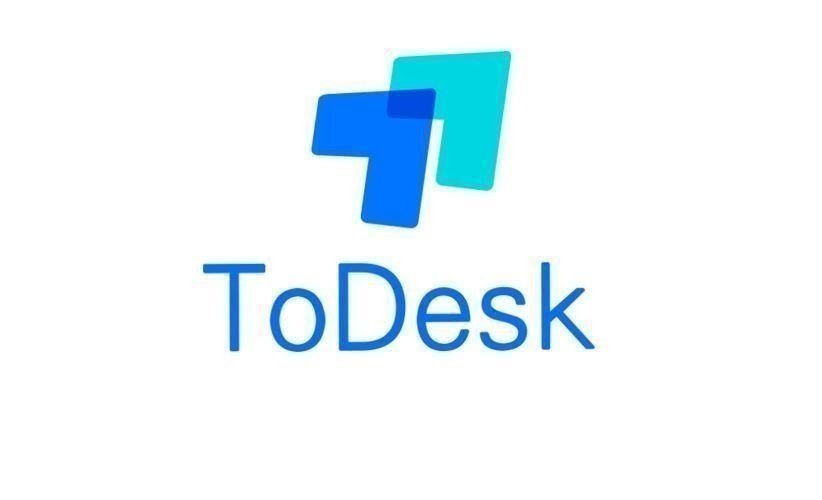
遇到ToDesk访问被拒绝的情况,可以尝试以下几个解决步骤:
1. **检查ID与密码**:确认输入的远程计算机ID和访问密码是否完全正确,有时候很小的输入错误也会导致无法连接。
2. **网络状况**:检查双方的网络连接是否正常,网络不稳定或存在防火墙限制都可能导致连接失败。尝试重新启动路由器或切换到更稳定的网络环境。
3. **防火墙设置**:确保ToDesk在电脑的防火墙和安全软件中被允许通行。有时安全软件会默认阻止此类远程控制软件的运行,需要手动将其添加至信任列表。
4. **服务状态**:检查ToDesk服务是否在目标电脑上正常运行。可以在电脑的服务管理中查看ToDesk相关服务是否启动,如有未启动,手动启动服务。
5. **重启软件与电脑**:有时候简单的重启ToDesk软件或目标电脑能解决一些临时性问题。
6. **更新软件**:确保使用的ToDesk版本为最新,旧版本可能存在已知问题。访问网站下载并安装最新版本。
7. **权限设置**:确认在被控端的ToDesk软件中,已经正确设置了访问权限,允许远程连接。
8. **查看日志**:如果以上方法都不能解决问题,可以查看ToDesk的日志文件,里面可能有更详细的错误信息,有助于定位问题所在。
9. **联系客服**:如果问题依旧,建议联系ToDesk的客服,提供错误信息或日志,获取专业的技术支持。
按照上述步骤逐一排查,通常可以解决访问被拒绝的问题。